今天给大家分享的是由图老师小编精心为您推荐的Photoshop制作向日葵壁纸教程,喜欢的朋友可以分享一下,也算是给小编一份支持,大家都不容易啊!
【 tulaoshi.com - PS 】
最终效果图:

第一步:
创建一个新文档,大小自定义,我这里是600X500,然后填充颜色,色码为:#70AF56
第二步:
打开向日葵素材,用钢笔工具抠出(当然还有其它方法)。素材下载,并拖入制作画布。


第三步:
现在我们在向日葵上面添加混合样式,设置如下:


第四步:
(本文来源于图老师网站,更多请访问http://www.tulaoshi.com/ps/)现在我们在花的下面新建一个层,来做出点效果。选择画笔工具,参数如下,颜色为:#658215,这里要注意,仔细看下面的图去画。左下角那块量的地方不是刷的,是留出来的。

在新建一个层,然后在把颜色换成#5AA7D9,在到图像的右下角刷。

继续新建层,画笔还是不变,颜色为:#8FBC13,在刚才我们留出的那一条地方刷过去,如下:
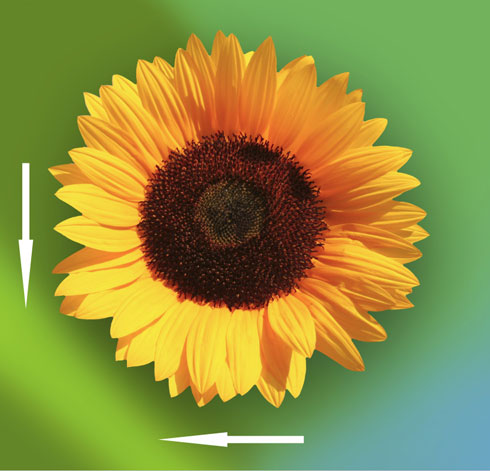
在创建新层,现在我们要在花的周围刷上一圈,颜色为#EED30A,这里要这样刷:从画的周围一圈一圈的刷像外面。

第五步:
现在下载我为你们准备的云笔刷,笔刷下载。装好笔刷后,选择下面的笔刷,然后新建一个层,刷在上面。
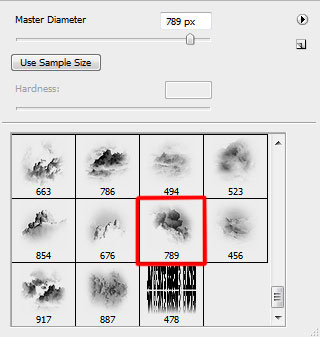

图层的设置: 填充71%

第六步:
现在,我们画一个装饰线,设置如下,按照下图画出:
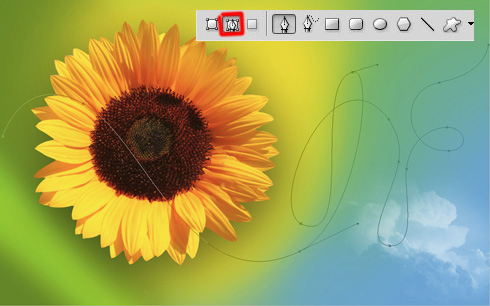
现在我们先选择画笔,大小为:1,硬度100。在选择钢笔工具,然后鼠标移动到画布上面,右键选择描边路径,这样一根线就出来了。

我们在设置下线的样式,选择图层样式,设置如下:

最终效果图:

来源:http://www.tulaoshi.com/n/20160216/1569767.html
看过《Photoshop制作向日葵壁纸教程》的人还看了以下文章 更多>>